Java以其跨平台的特性和丰富的类库支持,成为了许多应用程序和游戏开发的首选语言。本教程旨在向初学者详细介绍在Windows操作系统上安装Java的步骤和注意事项,确保能够顺利搭建起Java开发环境,为后续的学习和开发工作打下坚实的基础。
注意:本文适用于Windows 2008 Server, Windows 7, Windows 8, Windows XP, Windows Server 2012, Windows Vista, Windows 10。
一、下载安装
1、安装要求
- Windows 10(8u51 和更高版本)
- Windows 8.x(桌面)
- 视窗 7 SP1
- 视窗 SP2
- Windows Server 2008 R2 SP1(64 位)
- Windows Server 2012 和 2012 R2(64 位)
- 记忆体:128 MB
- 磁盘空间:JRE 为 124 MB;Java Update 为 2 MB
- 处理器:最低 Pentium 2 266 MHz 处理器
- 浏览器:Internet Explorer 9 和更高版本,Firefox
2、手动下载和安装
建议在继续联机安装之前禁用 Internet 防火墙。在某些情况下,默认的防火墙设置可能会阻止任何自动或联机安装,例如 Java 联机安装。如果防火墙配置不当,在某些条件下可能会阻止 Java 的下载/安装操作。
- 访问手动下载页面;
- 单击 Windows 联机;
- 此时会显示“文件下载”对话框,提示运行或保存下载文件;
- 要运行安装程序,请单击运行;
- 要保存文件以便稍后安装,请单击保存;
- 选择文件夹位置,将文件保存到本地系统;
- 提示:将文件保存到计算机上的某个已知位置,例如保存到桌面上;
- 双击所保存的文件,启动安装过程;
- 安装过程将会启动,单击安装按钮接受许可条款并继续安装。
3、脱机下载和安装
此过程需要下载一个可执行文件,该文件包含完成安装所需的全部文件。在安装过程中,无需保持与 Internet 的连接。另外,也可以将该文件复制到未连接 Internet 的计算机上。
- 访问手动下载页面;
- 单击 Windows 脱机;
- 此时会显示“文件下载”对话框,提示运行或保存下载文件;
- 单击保存以将文件下载至本地系统;
- 提示:将文件保存到计算机上的某个已知位置,例如保存到桌面上;
- 关闭包含浏览器在内的所有应用程序;
- 双击所保存的文件,启动安装过程;
- 安装过程将会启动。单击安装按钮接受许可条款并继续安装。
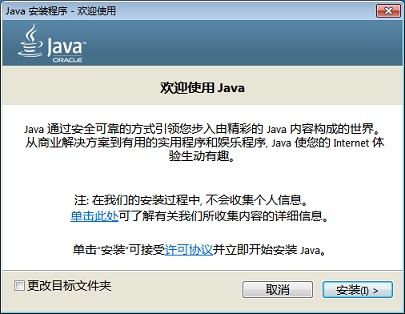
Oracle 已与许多提供各种产品的公司结成伙伴关系。安装 Java 时,安装程序可能会让有选择地安装这些程序。确保选中所需的程序后,单击下一步按钮继续安装。
安装过程的最后几步通过几个简洁的对话框来确认,请在最后一个对话框中单击关闭。这将完成 Java 安装过程。
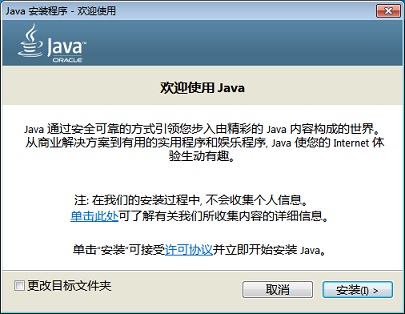
“信息”图标检测旧版本(8u20 和更高版本):从 Java 8 Update 20 (8u20) 开始,在 Windows 系统上,Java 卸载工具将集成在安装程序中,用于提供从系统中删除较早 Java 版本的选项。此更改适用于 32 位和 64 位 Windows 平台。
二、已禁用Java和还原提示
如果 Web 浏览器中已禁用了 Java 内容,则安装程序会通知,并且提供用于启用 Java 的说明。如果以前选择了隐藏一些小应用程序和 Java Web Start 应用程序的安全提示,则安装程序将提供还原提示的选项。在提示重新启动 Internet 浏览器时,如果选择不重新启动,则安装程序可能会要求重新启动计算机。
注意:可能需要重新启动(关闭再打开)浏览器才能在浏览器中启用 Java 安装。




